Bedienungsanleitung ACER ASPIRE M3985-1TO
DieBedienungsAnleitung bietet einen gemeinschaftlich betriebenen Tausch-, Speicher- und Suchdienst für Handbücher für den Gebrauch von Hardware und Software: Benutzerhandbücher, Bedienungsanleitungen, Schnellstartanweisungen, Technische Datenblätter… VERGESSEN SIE NICHT DIE BEDIENUNGSANLEITUNG VOR DEM KAUF ZU LESEN!!!
Falls dieses Dokument mit den von Ihnen gesuchten Bedienungsanleitungen, Handbüchern, Ausstattungen und Form übereinstimmt, laden Sie es jetzt herunter. Lastmanuals ermöglicht Ihnen einen schnellen und einfachen Zugang zum ACER ASPIRE M3985-1TO Benutzerhandbuch Wir hoffen die ACER ASPIRE M3985-1TO Bedienungsanleitung ist hilfreich für Sie.
DieBedienungsAnleitung-Hilfe zum Download von ACER ASPIRE M3985-1TO.
Sie können sich auch noch diese Handbücher, die sich auf Ihr Produkt beziehen, herunterladen:
Handbuch Zusammenfassung: Gebrauchsanweisung ACER ASPIRE M3985-1TO
Detaillierte Anleitungen zur Benutzung finden Sie in der Bedienungsanleitung.
[. . . ] AcerSystem
Benutzerhandbuch
AS001
Copyright © 2012 Alle Rechte vorbehalten AcerSystem Benutzerhandbuch
Registrieren Sie sich unter http://registration. acer. com und entdecken Sie die Vorteile als Kunde von Acer.
iii
Informationen zu Ihrer Sicherheit und Ihrem Komfort
Sicherheitsanweisungen
Lesen Sie diese Anweisungen gründlich durch. Bewahren Sie dieses Dokument auf, damit Sie später in ihm nachschlagen können. Beachten Sie alle Warnhinweise und Anweisungen, die auf diesem Gerät angegeben sind.
Ausschalten des Produkts vor der Reinigung
Trennen Sie das Gerät von der Steckdose, bevor Sie es reinigen. Benutzen Sie keine flüssigen Reiniger oder Sprays. [. . . ] Zu möglichen Upgrades gehören: • • • Aufrüsten auf Festplatte mit höherer Kapazität. Wechseln von einem CD-ROM-Laufwerk zu einem CD-RW-, DVD-ROM-, DVD/CD-RW-Kombo- oder DVD-Schreib-Laufwerk (nur für ausgewählte Modelle). Installation von zusätzlichen Schnittstellenkarten in leere PCI-Steckplätze z. B. , PCI-Fax/Modem-Karte (nur für ausgewählte Modelle).
•
6
Einrichten Ihres Computers
Verfahren für die Audio- und Videoeinrichtung
Priorität für Audioausgangsgerät: Nachdem Sie die Einrichtung des Betriebssystems durchgeführt haben, wird die Priorität für den Audioausgang wie in der folgenden Tabelle zu sehen angezeigt.
Deutsch
•
USB-Lautsprecher und HDMI-Geräte können Hot-Plugging unterstützen. Analoge Lautsprecher werden immer in der Prioritätsliste für Ausgangsgeräte angezeigt, unabhängig davon, ob sie vorhanden sind oder nicht. Priorität des Ausgangsgerätes (falls unterstützt) Erstes USB-Lautsprecher Zweites Analog Drittes HDMI
Wechseln des Audioausgangs • • Rechtsklicken Sie auf das Lautstärke-Symbol im Infobereich der Taskleiste. Klicken Sie auf „Wiedergabegerät“, um ein Fenster zu öffnen, in dem die verfügbaren Geräte angezeigt werden.
•
Wählen Sie das Gerät aus, welches Sie als Standard-Ausgangsgerät einstellen möchten. Rechtsklicken Sie es an und klicken Sie anschließend auf „Als Standardgerät auswählen“. Das Standardgerät für den Audioausgang wird gewechselt.
7 Einrichtung von Anzeigen • Rechtsklicken Sie auf das Desktop und wählen Sie „Bildschirmauflösung“.
Deutsch
•
Wählen Sie den Monitor aus, den Sie zu Ihrem primären Monitor machen möchten und aktivieren Sie die Option „Diesen Bildschirm als Hauptbildschirm verwenden“. Drücken Sie anschließend auf „Übernehmen“ und „OK“, um die Einstellung zu übernehmen. Wenn Sie das Desktop auf einen zweiten Monitor erweitern möchten, wählen Sie den zweiten Monitor aus und stellen Sie dann „Erweitern“ oder „Klonen“ ein und übernehmen Sie die Änderung.
•
8
Acer clear. fi (nur für bestimmte Modelle)
Mit Acer clear. fi können Sie Videos, Fotos und Musik genießen. Wenn Sie Acer clear. fi installiert haben, können Sie Medien von oder zu anderen Geräten streamen.
Deutsch
Hinweis: Alle Geräte müssen dafür mit demselben Netzwerk verbunden sein. Wenn Sie sich Videos anschauen oder Musik anhören möchten, öffnen Sie clear. fi Media. Öffnen Sie clear. fi Photo, wenn Sie Fotos durchsuchen möchten.
Wichtig: Wenn Sie eine clear. fi-Applikation zum ersten Mal öffnen, fragt die Windows Firewall nach einer Berechtigung für clear. fi zum Zugriff auf das Netzwerk. Wählen Sie Zugriff erlauben in jedem Fenster.
Navigation durch Medien und Fotos
Die Liste im linken Feld zeigt Ihren Computer („Eigene Bibliothek“) und anschließend andere Geräte, falls solche mit dem Netzwerk verbunden sind („Heim geteilt“). Wenn Sie Dateien auf Ihrem Computer anschauen möchten, wählen Sie eine der Kategorien unter „Eigene Bibliothek“. Durchsuchen Sie anschließend die Dateien und Ordner auf der rechten Seite.
Geteilte Dateien
Mit Ihrem Netzwerk verbundene Gerät werden unter Heim geteilt angezeigt. Wählen Sie ein Gerät aus und wählen Sie anschließend die Kategorie, die Sie durchsuchen möchten. Nach einer kurzen Verzögerung werden die Dateien und Ordner auf der rechten Seite angezeigt. Suchen Sie die Datei, die Sie wiedergeben möchten, und klicken Sie sie anschließend doppelt an, um die Wiedergabe zu starten.
9 Steuern Sie die Wiedergabe mit Hilfe der Mediensteuerung unten auf dem Bildschirm. Musik ausgewählt ist, können Sie die Wiedergabe starten, pausieren und stoppen und die Lautstärke regeln.
Deutsch
Hinweis: Sie müssen die Freigabe auf dem Gerät aktivieren, auf der die Dateien gespeichert sind. Öffnen Sie clear. fi auf dem Gerät, auf dem die Dateien gespeichert sind, wählen Sie Bearbeiten und aktivieren Sie Eigene Bibliothek in lokalem Netzwerk freigeben.
Welche Geräte sind kompatibel?
Zertifizierte Acer-Geräte mit clear. fi oder DLNA-Software können zusammen mit der clear. fi-Software genutzt werden. Dazu gehören DLNA-fähige PCs, Smartphones und NAS (an Netzwerk angeschlossener Speicher) Geräte.
Wiedergabe auf anderem Gerät
Wenn Sie Medien auf einem anderen Gerät wiedergeben möchten, gehen Sie folgendermaßen vor: 1 2 Wählen Sie in der unteren rechten Ecke Wiedergabe nach. [. . . ] das Gerät verträgt jegliche Störungen, einschließlich solcher Störungen, die durch ungewünschten Betrieb des Geräts verursacht werden. Betrieb im 2, 4 GHz-Band Um Funkstörungen des lizensierten Services zu vermeiden, ist dieses Gerät zum Betrieb im Haus gedacht. Installation außer Haus ist lizenzplichtig.
b
18
Acer Incorporated 8F, 88, Sec. 1, Xintai 5th Rd. , Xizhi, New Taipei City 221, Taiwan
Deutsch
Declaration of Conformity
We, Acer Incorporated 8F, 88, Sec. [. . . ]
HAFTUNGSAUSSCHLUSS FÜR DEN DOWNLOAD VON GEBRAUCHSANLEITUNG ACER ASPIRE M3985-1TO DieBedienungsAnleitung bietet einen gemeinschaftlich betriebenen Tausch-, Speicher- und Suchdienst für Handbücher für den Gebrauch von Hardware und Software: Benutzerhandbücher, Bedienungsanleitungen, Schnellstartanweisungen, Technische Datenblätter…

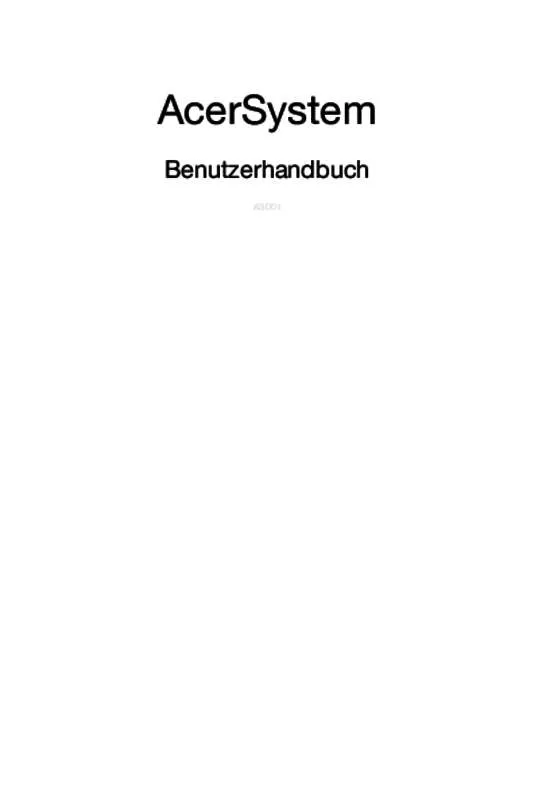
 ACER ASPIRE M3985-1TO (790 ko)
ACER ASPIRE M3985-1TO (790 ko)
